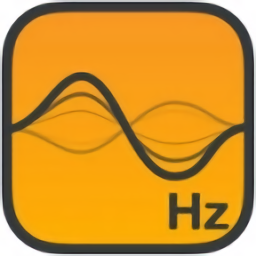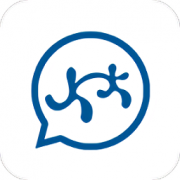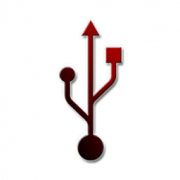ps波浪线怎么画出来 PS用万能钢笔画波浪线方法分享
- 作者:bjer
- 来源:2541下载
- 时间:2024-01-22 14:47
相信ps应该大家都了解是款非常专业的图片处理软件。大家知道怎么用PS制作波浪线呢?相信有很多用户都还不太清楚吧,下面小编在这里为大家带来ps使用万能钢笔制作波浪线的详细教程,喜欢图片处理的朋友们千万不要错过哦!
方法一:
新建一个图层后,我们用钢笔工具,在屏幕上点一个起始点。
然后在点第二个点的时候,我们将鼠标摁住,往左下或者左上拖,这样一条弯曲的线条就出来了。
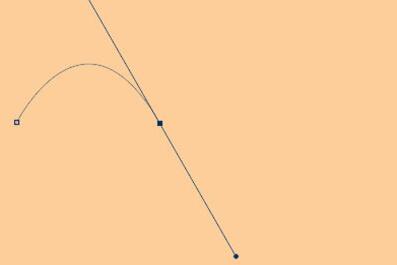
在点第三个点的时候,我们直接在旁边点一个点即可将第二个点连接,这样一条波浪线条就出来了。
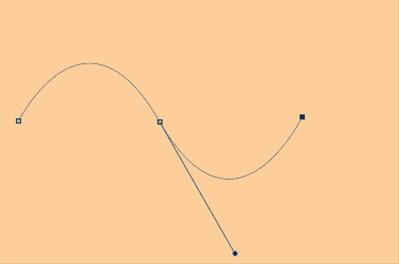
接着我们在路径页面,在刚才的工作路径上上右键选择【描边路径】,使用铅笔或者画笔描边。
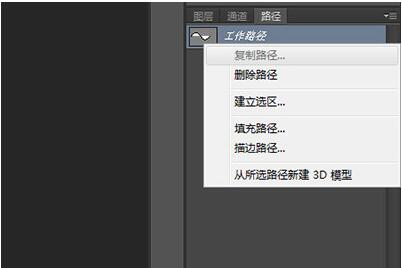
最后一条波浪线就出来啦!
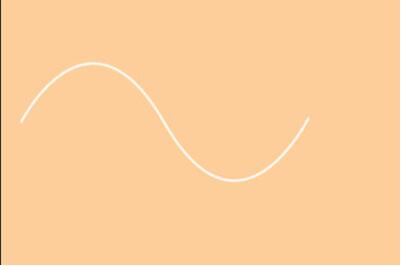
方法二:
我们通过滤镜可以实现,而且效果随心多变。
首先我们在画布上画一条直线。
接着我们使用滤镜【扭曲】-【波浪】。
然后你就可以在里面随心调整各项数值,最后点击确定即可。
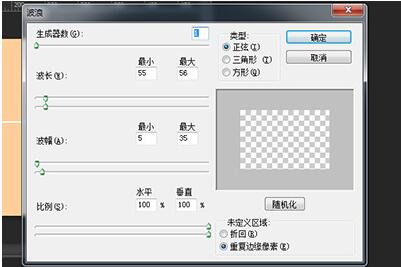
一条歪歪扭扭的线条就出来了,效果是不是非常的棒。
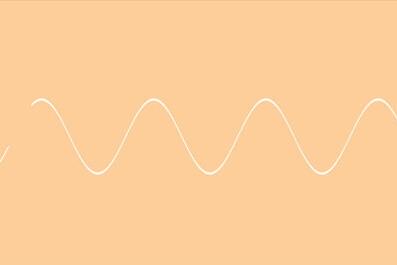
以上ps制作波浪线的详细教程了,大家学会怎么制作了吗?大家可以关注2541下载站,里面有更多精彩的软件教程带给大家。